在现代社会电子邮件已经成为人们日常生活中不可或缺的一部分,而在使用Steam平台时,我们也需要拥有一个有效的电子邮件地址来注册和管理账号。有时候我们可能会遇到需要重新申请邮箱或更改已绑定的邮箱的情况。如何重新申请邮箱或更改Steam账号绑定的邮箱呢?接下来我们将一起探讨这个问题。
如何更改Steam账号绑定的邮箱
方法如下:
1.
点击左上方steam。
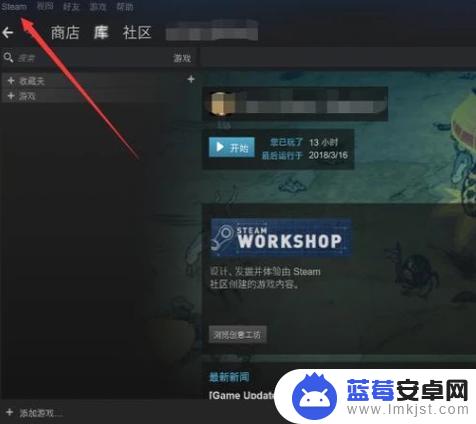
2.
点击设置。
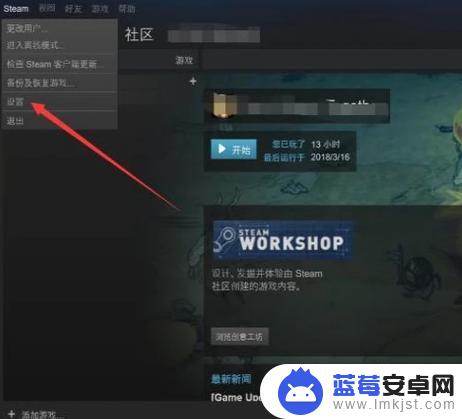
3.点击更换电子邮箱。
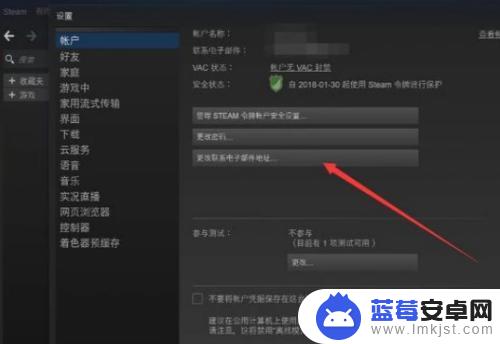
4.下面出现了两种情况,一种是你以前的邮箱还能用,另一种是以前的邮箱不能用了。第二种情况直接调到步骤八。你是什么情况就点击哪个选项。
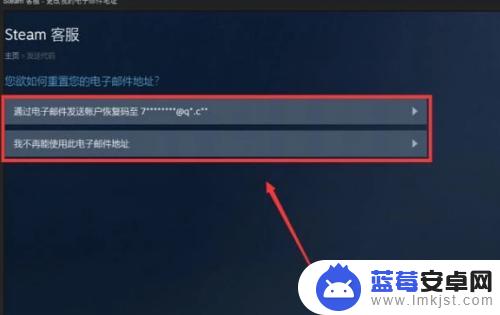
5.如果你的邮箱还能用,点击第一个选项后,你的邮箱会收到一个验证码,在方块内输入,并点击继续。
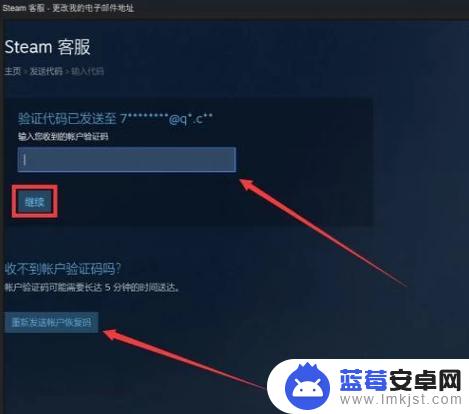
6.然后输入自己的新邮箱,系统需要你再次验证你的新邮箱。也是利用验证码验证,同步骤五,完成验证后点击左下方“使用新的电子邮箱”。

7.这时候回到设置页面,发现邮箱已经更改完毕,点击左下方确定按钮。
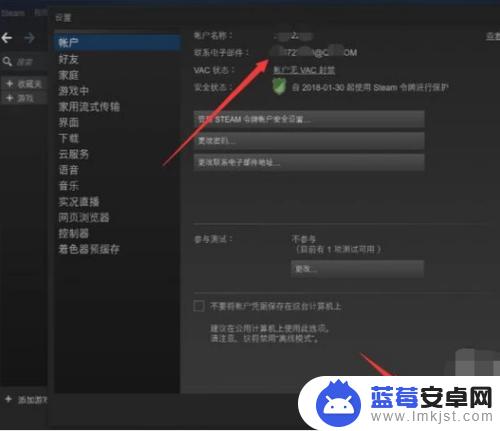
8.如果你以前绑定的邮箱已经不能用了,应在步骤四点击第二个选项会出现下面的对话框。你需要填写相应的证据,证明此账号是你的。
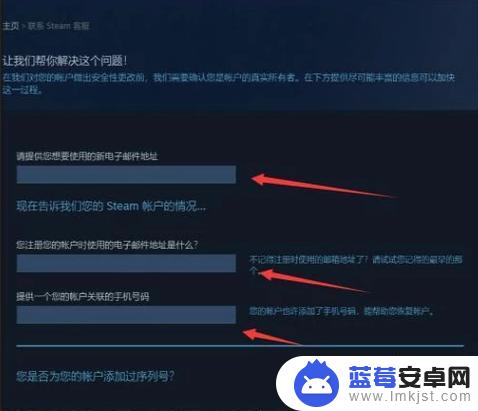
9.最后填写完成后点击右下角发送按钮,一般steam会在两周内人工审核你提交的证据。如果审核通过系统就会发送给你填写的新邮箱发送一个审核成功的邮件。证明你更改成功了。
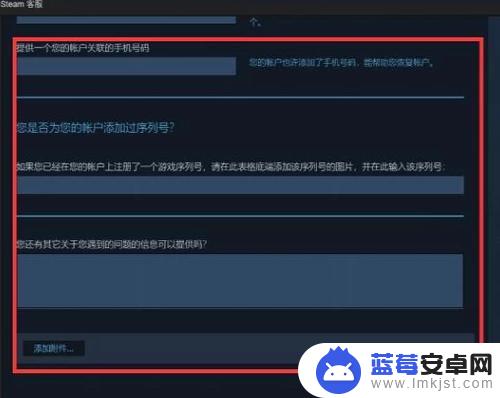
关于如何重新申请Steam邮箱的内容就介绍到这里了。请继续关注本站,我们将持续更新更多精彩内容,助你享受更有趣的游戏体验!












